Le differenze di interfaccia tra Windows e Windows Phone sono molte: diversi sono gli scenari d'uso e diversi sono i device.
Nonostante ciò, grazie alle Universal App, è possibile sviluppare applicazioni che, a parità di XAML, si adattino ai singoli sistemi operativi.
Nello script di oggi vedremo come il controllo CommandBar adatti la propria UI e UX.
<Page.BottomAppBar>
<CommandBar>
<CommandBar.PrimaryCommands>
<AppBarButton Icon="Accept"
Label="appbarbutton" />
<AppBarButton Icon="Cancel"
Label="appbarbutton" />
</CommandBar.PrimaryCommands>
<CommandBar.SecondaryCommands>
<AppBarButton Label="menu 1"
Icon="Folder" />
<AppBarButton Label="menu 2"
Icon="Library" />
</CommandBar.SecondaryCommands>
</CommandBar>
</Page.BottomAppBar>La CommandBar espone due proprietà del tipo IObservableVector
Inoltre, la CommandBar in Windows è visualizzata mediante una semplice gesture che dal basso dello schermo va verso l'alto, mentre è sempre visibile in Windows Phone.
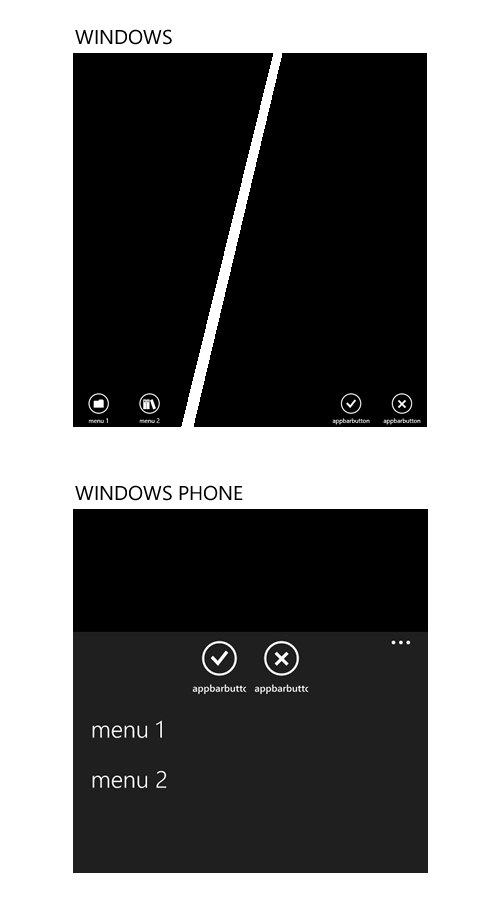
Commenti
Per inserire un commento, devi avere un account.
Fai il login e torna a questa pagina, oppure registrati alla nostra community.
Approfondimenti
Accesso sicuro ai secrets attraverso i file in Azure Container Apps
Utilizzare l'operatore GroupBy come ultima istruzione di una query LINQ in Entity Framework
Semplificare il deployment di siti statici con Azure Static Web App
Eseguire query verso tipi non mappati in Entity Framework Core
Utilizzare un service principal per accedere a Azure Container Registry
Utilizzare Model as a Service su Microsoft Azure
Recuperare un elemento inserito nella cache del browser tramite API JavaScript
Usare le collection expression per inizializzare una lista di oggetti in C#
Evitare (o ridurre) il repo-jacking sulle GitHub Actions
Creazione di plugin per Tailwind CSS: espandere le Funzionalità del Framework
Reactive form tipizzati con modellazione del FormBuilder in Angular
Sfruttare lo stream rendering per le pagine statiche di Blazor 8




